Setup program
A partíciók létrehozása után elindíthatja a Slackware telepítését. A telepítés következő lépése a telepítés futtatása (8). Ehhez írja be a telepítést a parancssorba. A telepítőprogram olyan menürendszer, amely alapvetően telepíti a Slackware csomagokat és konfigurálja a rendszert.
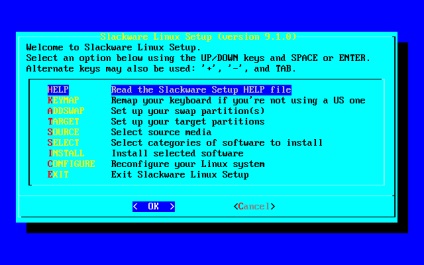
A telepítési folyamat hasonlóképpen hasonlít: a telepítőprogram minden lépését a felsorolás sorrendjében végigmegy. (Természetesen szinte véletlenszerűen csinálhatod őket, de előfordulhat, hogy nem minden jól működik.) A menüpontokat a fel és a le nyilakkal lehet kiválasztani, majd a "Ok" és "Mégsem" gombokat a bal és jobb gombok. Másrészt a tétel címében kiemelt megfelelő kulcs segítségével bármelyik elem kiválasztható. A választógombokkal rendelkező opciók (pl. Az [X] jelzéssel) térközzel kapcsolhatók.
Természetesen mindezt a telepítőprogram "help" részében ismertetjük. Mindazonáltal szükségesnek tartjuk, hogy olvasóinknak megadják, mire fizetnek.
Ha ez a Slackware első telepítése, előfordulhat, hogy hivatkozik a súgóablakra. Ez leírja a telepítés minden egyes részletét (elég hasonlít ahhoz, amit ma bemutatunk, de kevésbé részletesek), és a további telepítéshez szükséges navigációs utasításokat.
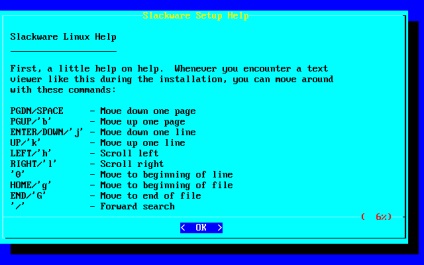
Ha az amerikai "qwerty" -től eltérő billentyűzetkiosztásra van szüksége, meg kell vizsgálnia ezt a szakaszt. A billentyűzet mögött kellemes munkára kínál alternatív elrendezést.
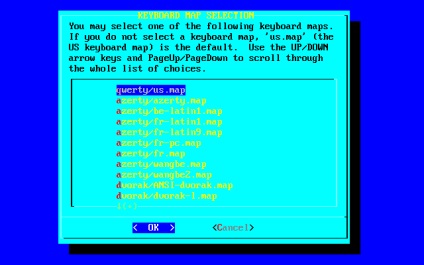
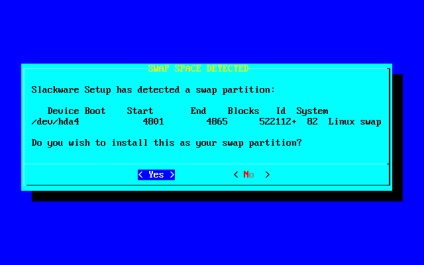
Ha létrehozott egy swap partíciót (lásd a 3.3. Fejezetet), ez a rész lehetővé teszi a használatát. Automatikusan azonosítja és megjeleníti a partíciókat a merevlemez kicseréléséhez, lehetővé téve, hogy kiválaszthassa a formázást és engedélyezheti azt.
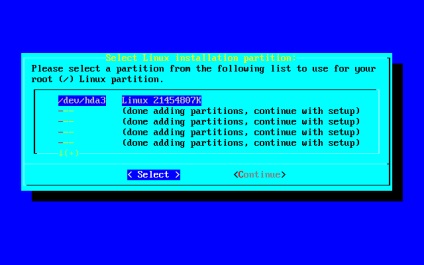
Ez a rész más (nem cserélhető) partíciók formázására szolgál, és a fájlrendszer csatolási pontjaihoz kötődik. Megjelenik a merevlemez partícióinak listája. Az egyes szakaszok számára lehetőséget kap arra, hogy formázzuk. A használt rendszermagtól függően a fájlrendszerek lehetnek: reiserfs (alapértelmezett), ext3, ext2, jfs és xfs. a legtöbb ember a reiserfs vagy az ext3 használatát használja. A közeljövőben láthatjuk a támogatást és a reiserfs4-et.
Ennek a szakasznak az első pontja, hogy kiválassza a partíciót, amelyre a gyökér fájlrendszer (/) telepítve lesz. Ezt követően saját fájlrendszerben létrehozhat fájlrendszert más partíción. (Például létre tud hozni egy harmadik partíciót, mondjuk a / dev / hda3-nak, hogy egy fájlrendszert tegyenek hozzá a saját könyvtárakhoz.) Ez csak egy példa, készítsen részeket a kívánt módon.
Ebben a részben kiválaszthatja a Slackware telepítéséhez szükséges forrásokat. Jelenleg négy ilyen forrás létezik: CD-ROM, merevlemez, NFS vagy előre telepített könyvtár.
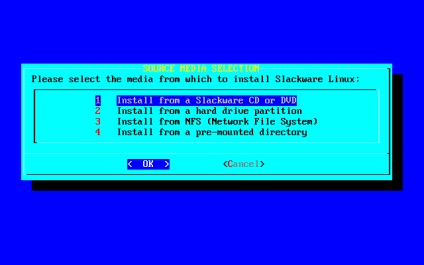
A CD-ROM elem lehetővé teszi a telepítést CD-ROM-ról. Ez megkérdezi, hogy beolvassa a CD-ROM meghajtót, vagy egy listát, amelyből kiválaszthatja a meghajtó típusát. Győződjön meg róla, hogy a Slackware CD a meghajtóban van, mielőtt beolvassa azt.
Az előre szerelt katalógus több lehetőséget kínál. Ezt a módszert használhatja olyan forrásokból történő telepítésre, mint a Jaz lemezek, a PLIP-n keresztül szerelt NFS-erőforrások és a FAT-fájlrendszerek. Szerelje fel a fájlrendszert a telepítéshez szükséges helyre, majd adja meg ezt a helyet.
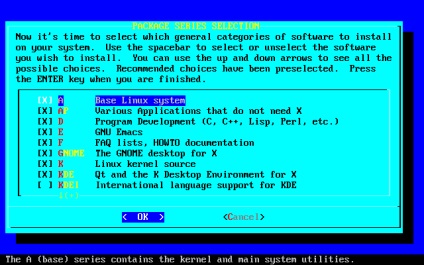
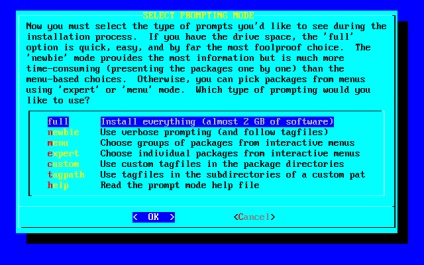
Az egyéni és a címkeútelemek szintén a fejlett felhasználók számára készültek. Ezek a módszerek lehetővé teszik a telepítés végrehajtását saját, a terjesztési fában létrehozott címkefájlok alapján. Ez akkor hasznos, ha nagyszámú gépre telepíti, mert lehetővé teszi a folyamat gyors felgyorsítását. További tudnivalók: Szekció. 18.4.
Miután kiválasztotta a telepítési módszert, különböző reakció lesz. Ha teljes vagy menüt választ ki, megjelenik egy menü a képernyőn, amely lehetővé teszi a telepítéshez szükséges csomagok kiválasztását. Ha a teljes választást választja, a csomagok azonnal telepítésre kerülnek. Ha újbóliat választott, a csomagok telepítésre kerülnek, amíg az opcionális csomagok telepítése meg nem történik.
Felhívjuk a figyelmet arra, hogy a telepítés során elfogy a szabad lemezterület. Ha túl sok csomagot választ ki a lemezen lévő szabad területhez képest, akkor problémák merülnek fel. A legbiztonságosabb módja egy szoftver telepítése, valamint a szükséges csomagok későbbi telepítése. Ez könnyen megvalósítható a Slackware csomagkezelő segédprogramjaival. Erről Ch. 18.
Ez a rész lehetővé teszi a rendszer kezdeti beállítását a csomagok telepítése után. Amit itt lát, a telepített szoftvertől függ. Mindenesetre a következőket látja:
Itt meg kell adnia a telepíteni kívánt rendszermagot. A rendszermagot a rendszerindítólemezről veheti át, amelyet a Slackware-ről vagy más előkészített lemezről történő CD-ről történő telepítéskor használ (ha természetesen előre gondolt rá). Vagy kihagyhatja ezt a lépést. Ebben az esetben az alapértelmezett rendszermag lesz telepítve.
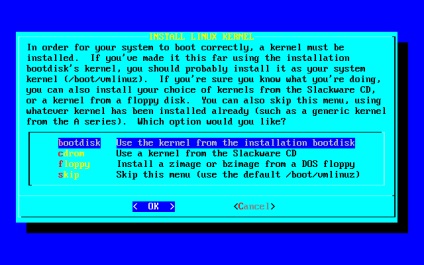
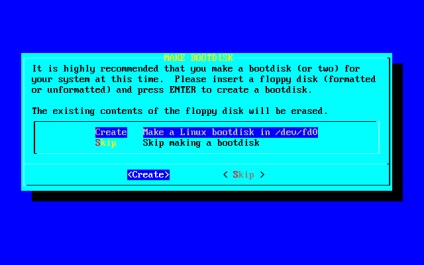
A modemről tájékoztatást kér. Ha részletesebben megkérdezi, hogy egyáltalán rendelkezik-e modemmel, és ha van, akkor melyik soros portra csatlakozik.
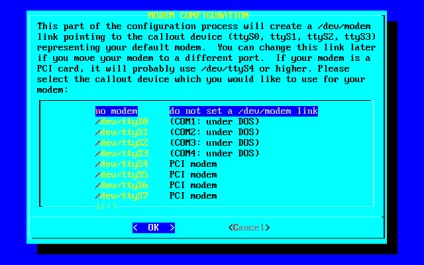
Előfordulhat, hogy a következő rendszerkonfigurációs alkulcsok nem jelennek meg attól függően, hogy a megfelelő csomagok telepítve vannak-e vagy sem.
Magától értetődik: milyen időzónában vagy. Ha zulu időzónáján dolgozik, bocsánatot kérünk, mert (meglehetősen hosszúnak) a lista betűrendben történik, és az Ön opciója a legvégén.
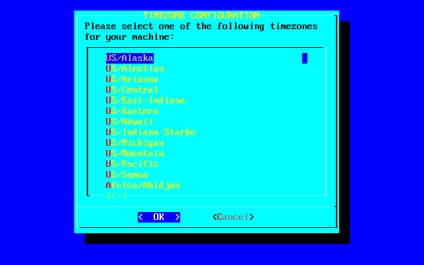
Ebben az alfejezetben csak meg kell adnia az egér típusát, és eldöntheti, hogy a konzol - gpm (8) indításkor szeretné-e engedélyezni az egér támogatását.

Ebben az alfejezetben megkérdezi, hogy a hardverórája univerzális időpontra van állítva (UTC vagy GMT). A legtöbb számítógépen ez nem így van, tehát valószínűleg a válasz negatív lesz.
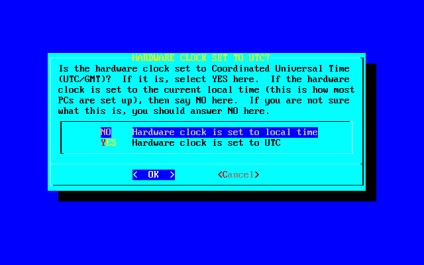
Ebben az alszakaszban kiválaszthatja a betűtípust a konzolhoz a listából.
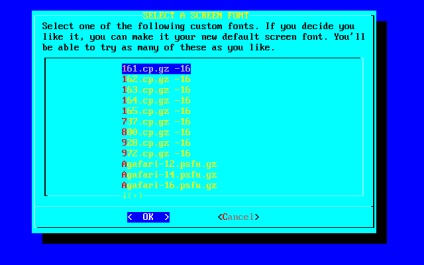
Itt meg kell adni a LILO (LInux LOader, Linux bootloader, lásd: 7.1 fejezet) telepítését.
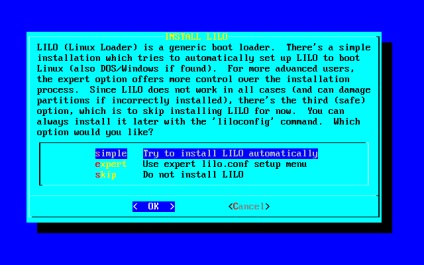
Ha a Slackware az egyetlen operációs rendszer a számítógépen, elegendő az egyszerű pont az Ön számára. Ha kettős rendszerindítást használ, akkor a legjobb választani szakértőt. A kettős indítással kapcsolatos további információkért lásd: Szekt. 7.3. A harmadik opció - nem telepíthető - csak akkor javasolt, ha megértette, hogy mit csinál, és jó oka van annak, hogy megtagadta a LILO telepítését. Ha szakember módban telepít, akkor a LILO telepítési lehetőségeinek felkínálása ajánlott. Telepítheti azt a merevlemez MBR-jére (master boot memóriájára), a Linux root partíció vagy a floppy lemezen.
A hálózati konfiguráció alszekciója lényegében egy munka a netconfig programmal. További tudnivalók: Szekció. 5.1.
Ebben az alszakaszban kiválaszthatja az alapértelmezett ablakkezelőt az X számára. Az X és az ablakkezelőkről bővebben a Ch. 6.
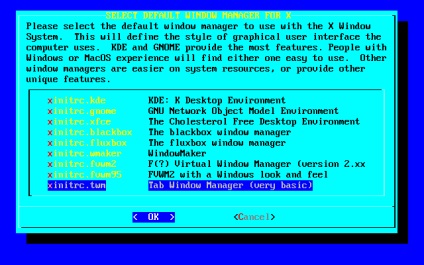
Nem számít, hogy mely csomagokat telepítette, a konfiguráció utolsó lépése az lesz, hogy folytatni szeretné-e a root jelszót. Biztonsági okokból ez valószínűleg jó ötlet, azonban (mint gyakorlatilag minden a Slackware-ben) csak attól függ.